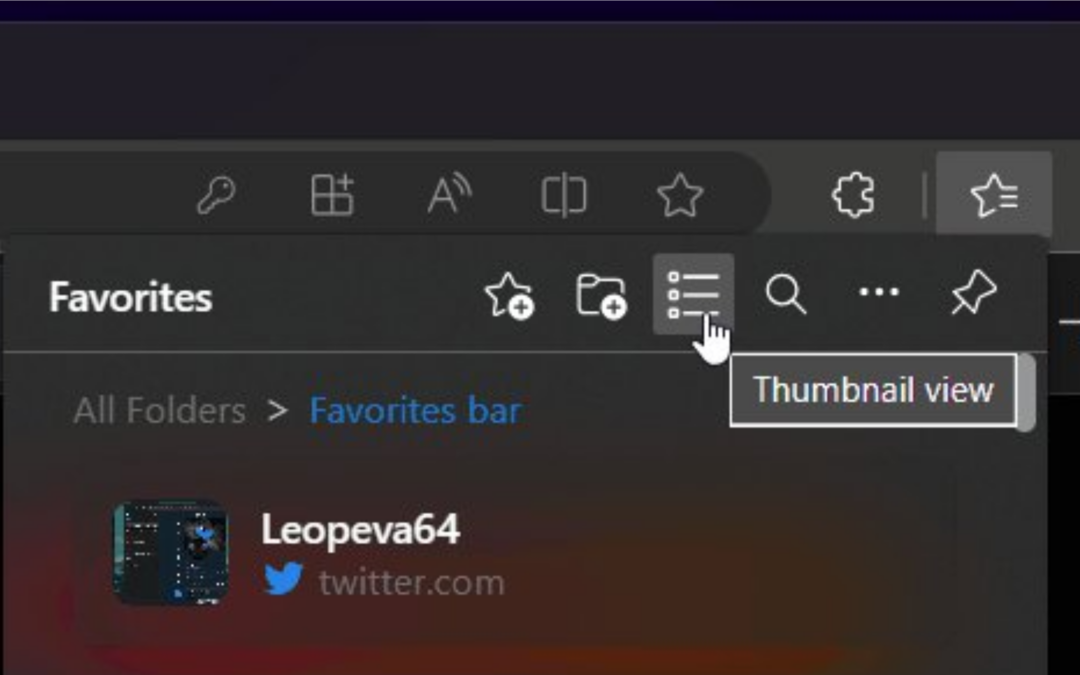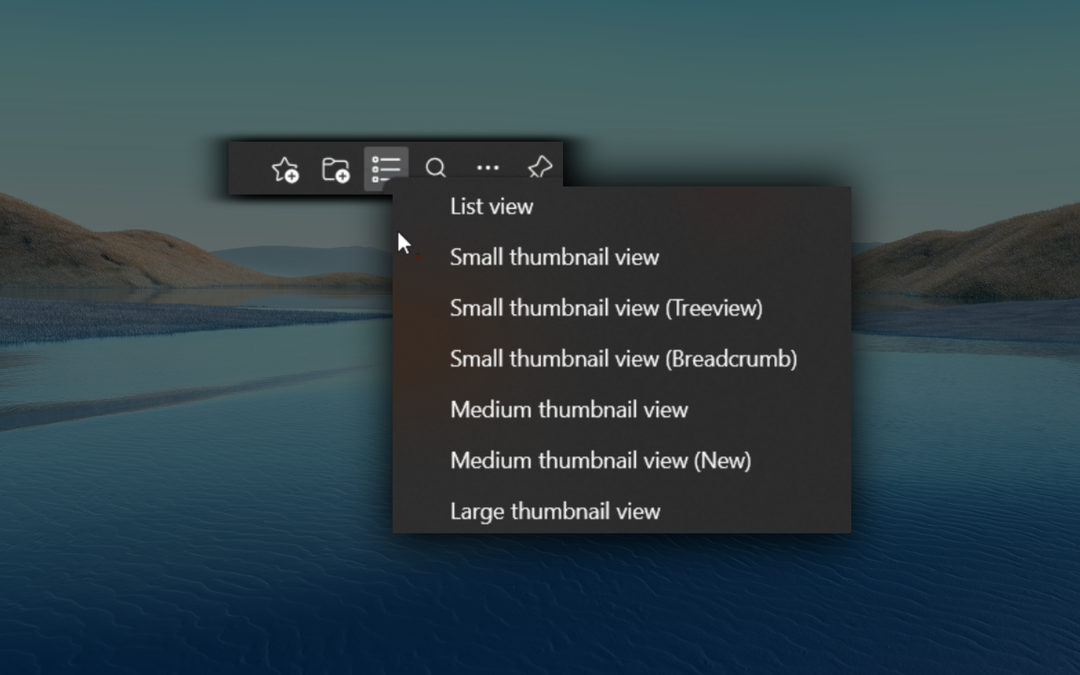“Κωδικός σφάλματος 15: Αυτό το αίτημα αποκλείστηκε από τους κανόνες ασφαλείας"Είναι ένα κοινό σφάλμα που αντιμετωπίζουν ορισμένοι χρήστες όταν προσπαθούν να έχουν πρόσβαση σε συγκεκριμένους ιστότοπους. Το πρόγραμμα περιήγησης ξεκινά ένα αίτημα για πρόσβαση σε έναν συγκεκριμένο ιστότοπο, αλλά οι κανόνες ασφαλείας του ιστότοπου τον εμποδίζουν να το κάνει και αυτό συμβαίνει όταν αντιμετωπίζετε το σφάλμα.
Ωστόσο, το ζήτημα δεν σχετίζεται πουθενά με το πρόγραμμα περιήγησης, καθώς μπορεί να προκύψει σε οποιοδήποτε πρόγραμμα περιήγησης και σε οποιαδήποτε έκδοση των Windows. Μερικοί από τους λόγους για τους οποίους θα δείτε αυτό το σφάλμα μπορεί να είναι, εάν η ημερομηνία και η ώρα είναι εσφαλμένη, το εύρος IP σας αποκλείεται από την τοποθεσία ή εάν υπάρχει λογισμικό προστασίας από ιούς τρίτου μέρους στο σύστημά σας που σας εμποδίζει να αποκτήσετε πρόσβαση στο ιστοσελίδα.
Ωστόσο, τα καλά νέα είναι ότι έχουμε μερικές λύσεις για το "Αυτό το αίτημα αποκλείστηκε από τους Κανόνες ασφαλείας" - Πρόβλημα κωδικού σφάλματος 15 ή 16 στον υπολογιστή σας των Windows 10. Ας δούμε πώς.
Σημείωση: Ορισμένοι χρήστες ανέφεραν ότι χρησιμοποιούν ένα VPN η σύνδεση έλυσε το ζήτημα για αυτούς.
Μέθοδος 1: Μέσω των ρυθμίσεων ημερομηνίας και ώρας
Βήμα 1: Πάτα το Κερδίστε + εγώ πλήκτρα μαζί στο πληκτρολόγιό σας για να ανοίξετε το Ρυθμίσεις παράθυρο.
Βήμα 2: Στο Ρυθμίσεις παράθυρο, κάντε κλικ στο Ώρα & Γλώσσα.

Βήμα 3: Στη συνέχεια, θα μεταφερθείτε στο Ημερομηνία ώρα ενότητα αυτόματα. Στη δεξιά πλευρά του παραθύρου, ελέγξτε αν η ώρα και η ημερομηνία είναι σωστές.

Βήμα 4: Εάν η ώρα και η ημερομηνία δεν είναι σωστά, απενεργοποιήστε Ρύθμιση χρόνου αυτόματα.
Μετά πηγαίνετε στο Ορίστε την ημερομηνία και την ώρα χειροκίνητα και κάντε κλικ στο Αλλαγή κουμπί για να το κάνετε αυτό.

Βήμα 4: Βεβαιωθείτε επίσης ότι εάν το Ζώνη ώρας είναι σωστό και αν θέλετε, μπορείτε να γυρίσετε το Προσαρμόζεται αυτόματα για τη θερινή ώρα δυνατότητα ενεργοποίησης ή απενεργοποίησης, με βάση τη συνάφεια.

Κλείστε το παράθυρο Ρυθμίσεις και δοκιμάστε να ανοίξετε τον ιστότοπο που εμφανίζει το σφάλμα. Θα πρέπει να λειτουργεί καλά τώρα. Ωστόσο, εάν το πρόβλημα παραμένει, δοκιμάστε τη 2η μέθοδο.
Μέθοδος 2: Μέσω διαδικτυακών ιδιοτήτων
Βήμα 1: Κάντε δεξί κλικ στο Αρχή και επιλέξτε Τρέξιμο από το μενού.

Βήμα 2: Στο Εκτελέστε την εντολή πλαίσιο, πληκτρολογήστε inetcpl.cpl και πατήστε Εντάξει για να ανοίξετε το Ιδιότητες Διαδικτύου παράθυρο.

Βήμα 3: Στο Ιδιότητες Διαδικτύου πλαίσιο διαλόγου, μεταβείτε στο Συνδέσεις αυτί.
Στη συνέχεια, κάντε κλικ στο Ρυθμίσεις LAN.

Βήμα 4: Στο Ρυθμίσεις LAN πλαίσιο διαλόγου, κάτω Αυτόματη διαμόρφωση, βεβαιωθείτε ότι το κουτί δίπλα Αυτόματος εντοπισμός ρυθμίσεων είναι σημειωμένο με επιταγή.
Επίσης, βεβαιωθείτε Χρησιμοποιήστε έναν διακομιστή μεσολάβησης οι ρυθμίσεις δεν είναι επιλεγμένες.
Τύπος Εντάξει για να αποθηκεύσετε τις αλλαγές και να βγείτε.

Στη συνέχεια πατήστε ξανά Ισχύουν και Εντάξει στο Ιδιότητες Διαδικτύου παράθυρο.
Τώρα, προσπαθήστε να αποκτήσετε πρόσβαση στον ιστότοπο που εμφανίζει το σφάλμα και θα πρέπει να ανοίξει κανονικά τώρα.